Interconnected Network atau yang lebih populer dengan sebutan internet adalah sebuah sistem komunikasi global yang menghubungkan knomputer-komputer dan jaringan-jaringan komputer di seluruh duia. Setiap komputer dan jaringanterhubung secara langsung maupun tidak langsung ke beberapa jalur utama yang di sebut internet backbone dan dibedakan satu dengan yang lainnya menggunakan unique name yang biasa di sebut dengan alamat IP 32bit, contoh : 202.155.4.230.
Komputer dan jaringan berbagai platrom yang mempunyai perbedaan dan ciri khas masing-masing ( Unix, Linuk, Window, Mac, dll) bertukar informasi dengan sebuah protokol standar yang di kenak dengan nama TCP/IP ( Transmission control Protokol/Internet Protokol). TCP/IP tersusun atas 4 layer ( network access, internet, host-ot-hot transport, dan application ) yang masing-masing memiliki protokolnya sendiri. Bila kita mepunyai komputer minimal prossesor 486, Window 95, modem, dan line telepon, maka kita telah bisa bergabung dengan ribuan juta komputer lain dari selurul dunia yang di sambungkan dengan jaringan yang lebih kecil dan bergerak lebih perlahan. Ia mempunyai amat banyak informasi untuk di capai oleh sesiapa saja. dan menyediakan penghantaran informasi ke seluruh dunia. Hal ini membolehkan manusia di seluruh dunia berkomunikasi diantar asatu sama lain dalam beberapa menit saja. Pada mulanya, internet di gunakan untuk sistem pendidikan, perusahaan, agen, dan sangat mahal serta sulit untuk mendapatkan koneksi. Pada sst ini, internet boleh di sambung melalui berbagai cara menggunakan layanan komersil atau Penyedia Layanan internet (Internet Servic Propidar ISP ) yang semakin bertambah jumlahnya.
Internet tidak lagi terbatas pada beberapa kalangan siapa saja yang ada koneksi komputer boleh menggunakan intrnet. Internet akan terus berkembang dan bersvolusi teknologi yang baru akan terus muncul dan menyebabakan setengah teknologi sekarang menjadi usung. Walaupun internet berada pada tahap perkembangan awal, saat ini masanya untuk menjelajahi informasi yang demikian banyak yang akan di dapat di internet. Pertumbuhan internet yang pesat telah mewujudkan cara baru untuk berkomunikasi. Di antara komponen internet yang penting ialah Web. World Wide Web (www) telah menjadi suatu cara baru dalam berkomunikasi dengan jutaan manusia. Pertumbuhan internet yang dahsyat boleh di katakan sebagai akibat daripada perkembangan browser, dan web grafis yang dmikian relevan. Komponen grafis web telah menciptakan media baru untuk banyak perusahaan untuk mengiklankan produk mereka dan untuk berkomunikasi dengan pelanggan mereka,. Walaupun web mwerupakan komponen nternet yang penting, namun masih ada bagian-bagian lain yang dapat membawa kita pada penemuan yang menarik, diantaranya ialah Gopher dan FTP memperbolehakan kita download file teks dan juga audio serta video....
By : Mas Angga....^_^
Jumat, 01 April 2011
Senin, 28 Maret 2011
Membuat Kabel UTP Sendiri (meng-crimping)
Semua pasti tahu kan kalo yang namanya wired network kalo gak bener kabel ke konektor RJ-45 nya bisa-bisa network gak bakalan jalan. Belum lagi RJ-45 yang cuman sekali pake kalo salah pasang atau kurang pas pemasangan gak bisa dibenerin dan dipake lagi.
Sebener nya pemasangan nya mudah banget tapi ternyata gak semua orang tau gimana cara memasang kabel UTP ke RJ-45 dengan benar dan bahkan lebih banyak lagi yang gak tau apa alasan kabel UTP harus dipasang seperti itu.
Seperti biasa bakalan rame dengan gambar jadi sabar aja buka nya ya .
.
Alat dan bahan yang diperlukan :
Kabel UTP
Kabel UTP sebetulnya ada beberapa kategori yaitu dari kategori 1 – 7 yang sering digunakan untuk LAN biasanya kategori 5 atau sering disebut cat-5. Berikut ini kegunaan dari kabel kategori 1 – 7 diambil dari wikipedia.
cat 1: sebelumnya dipakai untuk POST (Plain Old Telephone Service) telephone dan ISDN.
cat 2: dipakai untuk token ring network dengan bw 4mbps
cat 3: dipakai untuk data network dengan frequensi up to 16Mhz dan lebih populer untuk pemakaian 10mbps
cat 4: Frequensi up to 20Mhz dan sering dipakai untuk 16mbps token ring network.
cat 5: Frequensi up to 100Mhz dan biasa dipakai untuk network dengan kecepatan 100Mbps tetap kemungkinan tidak cocok untuk gigabyte ethernet network.
cat 5e: Frequensi dan kecepatan sama dengan cat-5 tetapi lebih support gigabyte ethernet network.
cat 6: Memiliki kecepatan up to 250Mbps atau lebih dari dua kali cat-5 dan cat-5e
cat 6a: Kabel masa depan untuk kecepatan up to 10Gbps
cat 7: di design untuk bekerja pada frequensi up to 600Mhz.
Berikut ini contoh gambar kabel UTP yang sudah dipasang konektor, kabel cat-5e dalam keadaan terkupas dan kabel cat-6.



RJ-45 Connector
Setelah anda tahu jenis-jenis kabel sekarang konektor RJ-45 biar gak pusing ini gambarnya dan perbedaan nya dengan RJ-11 yang juga sering ditemukan dipasaran. Gambar yang atas adalah RJ-45 dengan 8 pin sedangkan yang bawah adalah RJ-11 dengan hanya memiliki 4 pin.




Crimp Tool
Crimp tool / Crimping tool adalah alat untuk memasang kabel UTP ke konektor RJ-45 / RJ-11 tergantung kebutuhan. Bentuknya macam-macam ada yang besar dengan fungsi yang banyak, seperti bisa memotong kabel, mengupas dan lain sebagainya. Ada juga yang hanya diperuntukan untuk crimp RJ-45 atau RJ-11 saja. Contoh gambarnya seperti ini.

Kabel Tester
Supaya anda yakin bahwa pemasangan kabel ke konektor sudah ok lebih baik kalau anda juga memiliki cable tester seperti berikut ini. Perbedaan diatara dua testerdibawah ini adalah yang satu memakai satu led untuk satu pair sementara yang satu lagi satu led untuk satu kabel. Untuk pemula lebih mudah untuk mempergunakan yang type satu led per kabel karena anda tidak akan dibuat pusing . Kemudian tester yang lebih kecil adalah remote cable tester yang dipakai apabila kabel yang di test panjang dan kedua ujung nya tidak berdekatan (misalnya ada diruangan yang berbeda). Cara penggunaannya adalah dengan memasang ujung kabel yang satu ke TX di cable tester yang besar kemudian set auto, kemudian di ujung yang lain kita pasang remote cable tester. Setelah itu anda cukup melihat remote cable tester saja. Apabila menyala berarti kabel terkoneksi dengan baik sementara apabila mati berarti kabel terputus.
. Kemudian tester yang lebih kecil adalah remote cable tester yang dipakai apabila kabel yang di test panjang dan kedua ujung nya tidak berdekatan (misalnya ada diruangan yang berbeda). Cara penggunaannya adalah dengan memasang ujung kabel yang satu ke TX di cable tester yang besar kemudian set auto, kemudian di ujung yang lain kita pasang remote cable tester. Setelah itu anda cukup melihat remote cable tester saja. Apabila menyala berarti kabel terkoneksi dengan baik sementara apabila mati berarti kabel terputus.
Sedikit catatan: hasil test dengan menggunakan kabel tester tidak berarti menunjukan bahwa kabel tersebut bisa berfungsi dengan baik. Jarak maksimum 100meter dari kabel cat-5e kadang apabila di test dengan cable tester akan tetap menghasilkan nilai baik pada jarak lebih dari 100meter sementara ketika dialiri data koneksi terputus karena kabel terlalu panjang.
Alat yang berikutnya adalah tone generator yang mampu melakukan tracing di posisi mana kabel putus. Sangat berguna apabila anda tidak menginginkan untuk mengganti seluruh kabel ketika ada kerusakan.
 ‘
‘

Setelah anda tahu alat-alat yang diperlukan untuk pemasangan kabel UTP ke RJ-45 soket, sekarang ada istilah dalam stright dan crossover dalam cabling.
Dari 8 kabel (4 pair) UTP kabel, yang terpakai sebetulnya hanya 4 kabel (dua pair). dua kabel untuk TX atau transfer data dan dua kabel untuk RX atau menerima data. Walaupun hanya empat kabel yang terpakai, kita tidak boleh sembarangan mengambil kabel mana saja yang akan dipakai. Kabel yang dipakai haruslah dua pair atau dua pasang. Tanda kabel satu pasang adalah kabel tersebut saling melilit dan memiliki warna / stripe yang sama. Menurut standar TIA/EIA-568-B pasangan kabel yang dipakai adalah pasangan orange-orange putih dan hijau-hijau putih.
Sementara pin yang dipakai dari delapan pin yang dimiliki RJ-45 yang terpakai adalah Pin nomor 1-2-3-6 sementara nomor 4-5-7-8 tidak terpakai untuk transfer dan receive data Alias nganggur.
Berikut ini susunan kabel standar menurut warna pada posisi stright dan pada posisi cross.


Crossover / cross cable adalah kabel yang secara manual maping signal output pada satu konektor ke input di konektor yang satu nya lagi atau TX + dari satu konektor di Maping ke RX + di konektor yang lain dan TX – di konektor yang satu ke RX – di konektor yang lain.
Susunan kabel berdasar TX dan RX adalah sebagai berikut. Silahkan klik gambar tabel dibawah.

Cross cable biasa dipakai untuk koneksi dari PC to PC / PC to Router, Pokoknya semua koneksi dari alat yang biasanya koneksi melalui switch atau hub tetapi dipasang secara langsung. Berikut ini contoh posisi kabel dalam kondisi crossover.
Gambar paling kiri adalah posisi warna pada satu sisi dan sisi yang lainnya berdasarkan standar internasional T568A dan T568B. Nomor konektor dihitung dari sebelah kiri dengan kondisi konektor bagian pinnya menghadap kita.
Gambar tengah adalah contoh kabel cross yang sudah jadi dan gambar berikutnya adalah contoh cross over adapter yaitu alat yang bisa membuat stright cable menjadi cross apabila anda tidak ingin merubah konektor dengan cara memotong nya.



Sementara untuk stright cable anda tidak perlu repot memikirkan cross over anda cukup menyamakan posisi kabel di satu sisi dengan sisi lainnya.
Ok sekarang anda sudah tahu apa itu cross dan apa itu stright. Sekarang Tips untuk memasang Kabel ke Konektor.
1. Siapkan semua peralatan terutama kabel, konektor RJ-45 dan Crimping tool.
2. Kupas bagian luar kabel (pembungkus kabel-kabel kecil) kira-kira sepanjang 1 cm dengan menggunakan pengupas kabel yang biasanya ada pada crimp tool (bagian seperti dua buah silet saling berhadapan itu untuk mengupas)
3. Susun kabel sesuai dengan keperluan. Untuk konektor pertama selalu susun dengan susunan standar untuk Stright atau T568A. Apabila anda merasa kurang nyaman dengan susunan kabel coba tarik sedikit semua kabel yang telah dikupas sementara tangan yang satu lagi memegang bagian kabel yang tidak terkupas. Kemudian susun kembali dengan cara memelintir dan membuka lilitan pasangan kabel.
4. Rapihkan susunan kabel dengan cara menekan bagian yang dekat dengan pembungkus kabel supaya susunan kabel terlihat rata.
5. Potong ujung-ujung kabel yang tidak rata dengan pemotong kabel (bagian yang hanya memiliki satu buah pisau dan satu bagian lagi datar pada crimp tool adalah pemotong kabel) sampai rapih. Usahakan jarak antara pembungkus kabel sampai ujung kabel tidak lebih dari 1cm.
6. Dengan tetap menekan perbatasan antara kabel yang terbungkus dan kabel yang tidak terbungkus, coba masukan kabel ke konektor RJ-45 sampai ujung-ujung kabel terlihat dibagian depan konektor RJ-45. Kalau masih belum coba terus ditekan sambil dipastikan posisi kabel tidak berubah.
7. Setelah anda yakin posisi kabel tidak berubah dan kabel sudah masuk dengan baik ke konektor RJ-45 selanjutnya masukan konektor RJ-45 tersebut ke crimpt tool untuk di pres. Ketika konektor dalam kondisi didalam crimp tool anda bisa memastikan kembali kabel sudah sepenuhnya menyentuh bagian dapet RJ-45 dengan cara mendorong kabel kedalam RJ-45. Pastikan juga bahwa bagian pembungkus kabel sebagian masuk kedalam konektor RJ-45.
8. Kemudian anda bisa menekan crimp tool sekuat tenaga supaya semua pin RJ-45 masuk dan menembus pelindung kabel UTP yang kecil. Apabila anda kurang kuat menekan kemungkinan kabel UTP tidak tersobek oleh pin RJ-45 sehingga kabel tersebut tidak konek. Dan apabila pembungkus bagian luar tidak masuk kedalam konektor RJ-45, apabila kabel tersebut sering digerak-gerakan, kemungkinan besar posisi kabel akan bergesar dan bahkan copot.
9. Lakukan langkah-langkah diatas untuk ujung kabel yang satu nya lagi.
TEKNIK MENYUSUN CABLE
urutan warna :
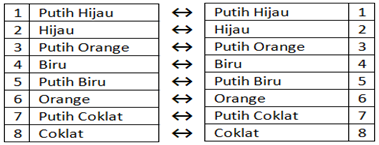
Jika dicek dengan lan tester indikator lampu harus menyala (1–1, 2–2, 3–3, 4–4, 5–5, 6–6, 7–7, 8–8)
urutan warna :
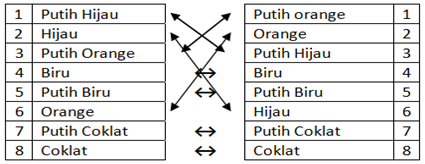
Jika dicek dengan LAN Tester, indikator lampu harus menyala (1–3, 2–6, 3–1, 4–4, 5–5, 6–2, 7–7, 8–8)
10. Apabila anda yakin sudah memasang kabel UTP ke RJ-45 dengan kuat selanjutnya adalah test dengan menggunakan LAN tester apabila ada. Apabila anda tidak memiliki LAN tester jangan takut anda cukup melihat kembali kabel yang sudah terpasang, memastikan bahwa anda sudah cukup kuat memasang nya dan semua ujung kabel terlihat dari bagian depan RJ-45 maka hampir bisa dipastikan pemasangan kabel UTP tersebut sukses.
Selamat Mencoba..........
Good Luck.......!!!!!!
By : Mas Angga....^_^
Sebener nya pemasangan nya mudah banget tapi ternyata gak semua orang tau gimana cara memasang kabel UTP ke RJ-45 dengan benar dan bahkan lebih banyak lagi yang gak tau apa alasan kabel UTP harus dipasang seperti itu.
Seperti biasa bakalan rame dengan gambar jadi sabar aja buka nya ya
Alat dan bahan yang diperlukan :
Kabel UTP
Kabel UTP sebetulnya ada beberapa kategori yaitu dari kategori 1 – 7 yang sering digunakan untuk LAN biasanya kategori 5 atau sering disebut cat-5. Berikut ini kegunaan dari kabel kategori 1 – 7 diambil dari wikipedia.
cat 1: sebelumnya dipakai untuk POST (Plain Old Telephone Service) telephone dan ISDN.
cat 2: dipakai untuk token ring network dengan bw 4mbps
cat 3: dipakai untuk data network dengan frequensi up to 16Mhz dan lebih populer untuk pemakaian 10mbps
cat 4: Frequensi up to 20Mhz dan sering dipakai untuk 16mbps token ring network.
cat 5: Frequensi up to 100Mhz dan biasa dipakai untuk network dengan kecepatan 100Mbps tetap kemungkinan tidak cocok untuk gigabyte ethernet network.
cat 5e: Frequensi dan kecepatan sama dengan cat-5 tetapi lebih support gigabyte ethernet network.
cat 6: Memiliki kecepatan up to 250Mbps atau lebih dari dua kali cat-5 dan cat-5e
cat 6a: Kabel masa depan untuk kecepatan up to 10Gbps
cat 7: di design untuk bekerja pada frequensi up to 600Mhz.
Berikut ini contoh gambar kabel UTP yang sudah dipasang konektor, kabel cat-5e dalam keadaan terkupas dan kabel cat-6.



RJ-45 Connector
Setelah anda tahu jenis-jenis kabel sekarang konektor RJ-45 biar gak pusing ini gambarnya dan perbedaan nya dengan RJ-11 yang juga sering ditemukan dipasaran. Gambar yang atas adalah RJ-45 dengan 8 pin sedangkan yang bawah adalah RJ-11 dengan hanya memiliki 4 pin.




Crimp Tool
Crimp tool / Crimping tool adalah alat untuk memasang kabel UTP ke konektor RJ-45 / RJ-11 tergantung kebutuhan. Bentuknya macam-macam ada yang besar dengan fungsi yang banyak, seperti bisa memotong kabel, mengupas dan lain sebagainya. Ada juga yang hanya diperuntukan untuk crimp RJ-45 atau RJ-11 saja. Contoh gambarnya seperti ini.

Kabel Tester
Supaya anda yakin bahwa pemasangan kabel ke konektor sudah ok lebih baik kalau anda juga memiliki cable tester seperti berikut ini. Perbedaan diatara dua testerdibawah ini adalah yang satu memakai satu led untuk satu pair sementara yang satu lagi satu led untuk satu kabel. Untuk pemula lebih mudah untuk mempergunakan yang type satu led per kabel karena anda tidak akan dibuat pusing
Sedikit catatan: hasil test dengan menggunakan kabel tester tidak berarti menunjukan bahwa kabel tersebut bisa berfungsi dengan baik. Jarak maksimum 100meter dari kabel cat-5e kadang apabila di test dengan cable tester akan tetap menghasilkan nilai baik pada jarak lebih dari 100meter sementara ketika dialiri data koneksi terputus karena kabel terlalu panjang.
Alat yang berikutnya adalah tone generator yang mampu melakukan tracing di posisi mana kabel putus. Sangat berguna apabila anda tidak menginginkan untuk mengganti seluruh kabel ketika ada kerusakan.
 ‘
‘

Setelah anda tahu alat-alat yang diperlukan untuk pemasangan kabel UTP ke RJ-45 soket, sekarang ada istilah dalam stright dan crossover dalam cabling.
Dari 8 kabel (4 pair) UTP kabel, yang terpakai sebetulnya hanya 4 kabel (dua pair). dua kabel untuk TX atau transfer data dan dua kabel untuk RX atau menerima data. Walaupun hanya empat kabel yang terpakai, kita tidak boleh sembarangan mengambil kabel mana saja yang akan dipakai. Kabel yang dipakai haruslah dua pair atau dua pasang. Tanda kabel satu pasang adalah kabel tersebut saling melilit dan memiliki warna / stripe yang sama. Menurut standar TIA/EIA-568-B pasangan kabel yang dipakai adalah pasangan orange-orange putih dan hijau-hijau putih.
Sementara pin yang dipakai dari delapan pin yang dimiliki RJ-45 yang terpakai adalah Pin nomor 1-2-3-6 sementara nomor 4-5-7-8 tidak terpakai untuk transfer dan receive data Alias nganggur.
Berikut ini susunan kabel standar menurut warna pada posisi stright dan pada posisi cross.


Crossover / cross cable adalah kabel yang secara manual maping signal output pada satu konektor ke input di konektor yang satu nya lagi atau TX + dari satu konektor di Maping ke RX + di konektor yang lain dan TX – di konektor yang satu ke RX – di konektor yang lain.
Susunan kabel berdasar TX dan RX adalah sebagai berikut. Silahkan klik gambar tabel dibawah.

Cross cable biasa dipakai untuk koneksi dari PC to PC / PC to Router, Pokoknya semua koneksi dari alat yang biasanya koneksi melalui switch atau hub tetapi dipasang secara langsung. Berikut ini contoh posisi kabel dalam kondisi crossover.
Gambar paling kiri adalah posisi warna pada satu sisi dan sisi yang lainnya berdasarkan standar internasional T568A dan T568B. Nomor konektor dihitung dari sebelah kiri dengan kondisi konektor bagian pinnya menghadap kita.
Gambar tengah adalah contoh kabel cross yang sudah jadi dan gambar berikutnya adalah contoh cross over adapter yaitu alat yang bisa membuat stright cable menjadi cross apabila anda tidak ingin merubah konektor dengan cara memotong nya.



Sementara untuk stright cable anda tidak perlu repot memikirkan cross over anda cukup menyamakan posisi kabel di satu sisi dengan sisi lainnya.
Ok sekarang anda sudah tahu apa itu cross dan apa itu stright. Sekarang Tips untuk memasang Kabel ke Konektor.
1. Siapkan semua peralatan terutama kabel, konektor RJ-45 dan Crimping tool.
2. Kupas bagian luar kabel (pembungkus kabel-kabel kecil) kira-kira sepanjang 1 cm dengan menggunakan pengupas kabel yang biasanya ada pada crimp tool (bagian seperti dua buah silet saling berhadapan itu untuk mengupas)
3. Susun kabel sesuai dengan keperluan. Untuk konektor pertama selalu susun dengan susunan standar untuk Stright atau T568A. Apabila anda merasa kurang nyaman dengan susunan kabel coba tarik sedikit semua kabel yang telah dikupas sementara tangan yang satu lagi memegang bagian kabel yang tidak terkupas. Kemudian susun kembali dengan cara memelintir dan membuka lilitan pasangan kabel.
4. Rapihkan susunan kabel dengan cara menekan bagian yang dekat dengan pembungkus kabel supaya susunan kabel terlihat rata.
5. Potong ujung-ujung kabel yang tidak rata dengan pemotong kabel (bagian yang hanya memiliki satu buah pisau dan satu bagian lagi datar pada crimp tool adalah pemotong kabel) sampai rapih. Usahakan jarak antara pembungkus kabel sampai ujung kabel tidak lebih dari 1cm.
6. Dengan tetap menekan perbatasan antara kabel yang terbungkus dan kabel yang tidak terbungkus, coba masukan kabel ke konektor RJ-45 sampai ujung-ujung kabel terlihat dibagian depan konektor RJ-45. Kalau masih belum coba terus ditekan sambil dipastikan posisi kabel tidak berubah.
7. Setelah anda yakin posisi kabel tidak berubah dan kabel sudah masuk dengan baik ke konektor RJ-45 selanjutnya masukan konektor RJ-45 tersebut ke crimpt tool untuk di pres. Ketika konektor dalam kondisi didalam crimp tool anda bisa memastikan kembali kabel sudah sepenuhnya menyentuh bagian dapet RJ-45 dengan cara mendorong kabel kedalam RJ-45. Pastikan juga bahwa bagian pembungkus kabel sebagian masuk kedalam konektor RJ-45.
8. Kemudian anda bisa menekan crimp tool sekuat tenaga supaya semua pin RJ-45 masuk dan menembus pelindung kabel UTP yang kecil. Apabila anda kurang kuat menekan kemungkinan kabel UTP tidak tersobek oleh pin RJ-45 sehingga kabel tersebut tidak konek. Dan apabila pembungkus bagian luar tidak masuk kedalam konektor RJ-45, apabila kabel tersebut sering digerak-gerakan, kemungkinan besar posisi kabel akan bergesar dan bahkan copot.
9. Lakukan langkah-langkah diatas untuk ujung kabel yang satu nya lagi.
TEKNIK MENYUSUN CABLE
- TIPE STRIGHT
urutan warna :
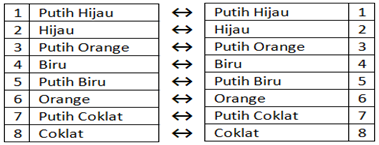
Jika dicek dengan lan tester indikator lampu harus menyala (1–1, 2–2, 3–3, 4–4, 5–5, 6–6, 7–7, 8–8)
- TIPE CROSSOVER CABLE
urutan warna :
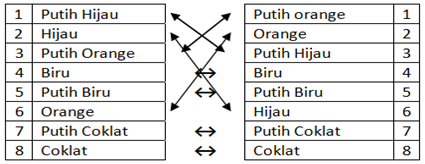
Jika dicek dengan LAN Tester, indikator lampu harus menyala (1–3, 2–6, 3–1, 4–4, 5–5, 6–2, 7–7, 8–8)
10. Apabila anda yakin sudah memasang kabel UTP ke RJ-45 dengan kuat selanjutnya adalah test dengan menggunakan LAN tester apabila ada. Apabila anda tidak memiliki LAN tester jangan takut anda cukup melihat kembali kabel yang sudah terpasang, memastikan bahwa anda sudah cukup kuat memasang nya dan semua ujung kabel terlihat dari bagian depan RJ-45 maka hampir bisa dipastikan pemasangan kabel UTP tersebut sukses.
Selamat Mencoba..........
Good Luck.......!!!!!!
By : Mas Angga....^_^
Minggu, 27 Maret 2011
Cara Melihat Password Orang Lain dengan Flashdisk

Sering nemuin box dialog kayak gini kan?
mungkin klo kita ngenetnya di warnet/tempat umum biasanya yang dipilih not now atau never for this site. tetapi bagaimana kalau ngenet di komputer/laptop pribadi??
sebagian besar orang akan memilih remember agar gak repot masukin password klo masuk ke situs tersebut.
dan inilah celah yang akan kita manfaatkan
gw ada program kecil yang gw temuin di internet. (sori lupa sumbernya, klo gak indowebster ya ccpb kaskus). fungsinya sederhana banget. ketika program ini dijalankan maka semua password yang kesimpan di browser baik IE, Firefox, Email Client bahkan YM pun bisa dicuri (kecil2 cabe rawit nih)..
nah apa hubungannya dengan flashdisk???
sebaiknya ente download dulu dan extract filenya
mungkin klo kita ngenetnya di warnet/tempat umum biasanya yang dipilih not now atau never for this site. tetapi bagaimana kalau ngenet di komputer/laptop pribadi??
sebagian besar orang akan memilih remember agar gak repot masukin password klo masuk ke situs tersebut.
dan inilah celah yang akan kita manfaatkan
gw ada program kecil yang gw temuin di internet. (sori lupa sumbernya, klo gak indowebster ya ccpb kaskus). fungsinya sederhana banget. ketika program ini dijalankan maka semua password yang kesimpan di browser baik IE, Firefox, Email Client bahkan YM pun bisa dicuri (kecil2 cabe rawit nih)..
nah apa hubungannya dengan flashdisk???
sebaiknya ente download dulu dan extract filenya
setelah diextract ada 8 file antara lain readme, launch.bat, passwordfox dll. Sebenarnya kita bisa pilih mau curi password apa, klo firefox tinggal buka passwordfox, kalo YM tinggal buka mspass. tapi disinilah betapa powerfullnya ni program. ada 1 file namanya launch.bat. jika file ini dijalankan. maka semua program tadi akan berjalan secara otomatis di background, dan hasil colongan passwordnya akan diexport ke file txt. How Awesome!! right?
ada 1 file lagi yang mumpuni, namanya autorun.inf.. jadi setiap kita nyolokin flashdisk yang berisi program ini. secara otomatis launch.bat akan berjalan tanpa kita suruh . tapi sayangnya file autorun.inf sering menjadi sarang penyebaran virus. sehingga dihapus oleh Antivirus, apalagi sama SMADAV. langsung dibante tuh file fiuhh….
sekarang masuk ke ceritanya. misal ente punya cewek incaran di kampus, Namanya Lala. orangnya pinter dan kebetulan 1 kelas .
GwGantengBanget : “Eh la, udah ngerjain tugas pemrograman web??”
Lala : “udah mang napa?”
GwGantengBanget : “minta source codenya dong hehe”
Lala : “Ya elah, tuh copy sendiri di laptop gw”

Bingoo !!
Sembari ngopy jangan lupa jalanin launch.bat tadi
GwGantengBanget : “udah la, makasih banget ya “
tinggal sekarang lo panen password.. hueheueheue
By : Mas Angga......^_^
Selamat Mencoba.....
Good Luck...!!!!!!!!!
Cara Menggunakan Brush Bubble
Pada postingan cara membuat brush bubble atau brush gelembung sabun sebelum postingan ini.. gak dibahas cara pake nya.. hehehe.. sengaja.. biar banyak postingan nya :p
ya udah langsung aja..
Buka foto yang mau dibuat bergelembung..

Sekarang setting Brush nya..
Yuk mari gan..
Klik Brush tool
Nanti muncul Brush palette.. kalo gak muncul silahkan Klik Windows > Brushes
Klik brush bubble yang sudah dibuat..
setting scattering nya .. ini fungsi nya untuk memisah kan bubble yang tadinya menumpuk
nanti coba-coba dengan angka yang lain.. sangat menyenangkan deh pokoknya..

Lalu setting juga shape dynamics nya..
ini berfungsi untuk besar kecil masing-masing bubble atau putaran masing -masing bubble
silahkan coba-coba aja yah..

kalo udah klik di foto yang tadi udah disiapkan..
Ukuran nya terserah temen-temen aja.. mau gede , kecil, sedang..
Lebih bagus lagi kalo foreground nya PUTIH..

Hasilnya adalah

Selamat mencoba dan bersenang-senang..
By : Mas Angga......^_^
ya udah langsung aja..
Buka foto yang mau dibuat bergelembung..

Sekarang setting Brush nya..
Yuk mari gan..
Klik Brush tool
Nanti muncul Brush palette.. kalo gak muncul silahkan Klik Windows > Brushes
Klik brush bubble yang sudah dibuat..
setting scattering nya .. ini fungsi nya untuk memisah kan bubble yang tadinya menumpuk
nanti coba-coba dengan angka yang lain.. sangat menyenangkan deh pokoknya..

Lalu setting juga shape dynamics nya..
ini berfungsi untuk besar kecil masing-masing bubble atau putaran masing -masing bubble
silahkan coba-coba aja yah..

kalo udah klik di foto yang tadi udah disiapkan..
Ukuran nya terserah temen-temen aja.. mau gede , kecil, sedang..
Lebih bagus lagi kalo foreground nya PUTIH..

Hasilnya adalah

Selamat mencoba dan bersenang-senang..
By : Mas Angga......^_^
Pada postingan cara membuat brush bubble atau brush gelembung sabun sebelum postingan ini.. gak dibahas cara pake nya.. hehehe.. sengaja.. biar banyak postingan nya :p
ya udah langsung aja..
Buka foto yang mau dibuat bergelembung..

Sekarang setting Brush nya..
Yuk mari gan..
Klik Brush tool
Nanti muncul Brush palette.. kalo gak muncul silahkan Klik Windows > Brushes
Klik brush bubble yang sudah dibuat..
setting scattering nya .. ini fungsi nya untuk memisah kan bubble yang tadinya menumpuk
nanti coba-coba dengan angka yang lain.. sangat menyenangkan deh pokoknya..

Lalu setting juga shape dynamics nya..
ini berfungsi untuk besar kecil masing-masing bubble atau putaran masing -masing bubble
silahkan coba-coba aja yah..

kalo udah klik di foto yang tadi udah disiapkan..
Ukuran nya terserah temen-temen aja.. mau gede , kecil, sedang..
Lebih bagus lagi kalo foreground nya PUTIH..

Hasilnya adalah

Selamat mencoba dan bersenang-senang..
ya udah langsung aja..
Buka foto yang mau dibuat bergelembung..

Sekarang setting Brush nya..
Yuk mari gan..
Klik Brush tool
Nanti muncul Brush palette.. kalo gak muncul silahkan Klik Windows > Brushes
Klik brush bubble yang sudah dibuat..
setting scattering nya .. ini fungsi nya untuk memisah kan bubble yang tadinya menumpuk
nanti coba-coba dengan angka yang lain.. sangat menyenangkan deh pokoknya..

Lalu setting juga shape dynamics nya..
ini berfungsi untuk besar kecil masing-masing bubble atau putaran masing -masing bubble
silahkan coba-coba aja yah..

kalo udah klik di foto yang tadi udah disiapkan..
Ukuran nya terserah temen-temen aja.. mau gede , kecil, sedang..
Lebih bagus lagi kalo foreground nya PUTIH..

Hasilnya adalah

Selamat mencoba dan bersenang-senang..
Jumat, 25 Maret 2011
Cara NgeGhost.......!!!!!!!!!!
Untuk melakukan praktek, kita perlu program Cloning Tool. Sebenarnya banyak sekali program semacam ini yang beredar di pasaran, diantaranya Symantec/Powerquest Disk Image, Roxio GoBack, Windows System Restore, dll. Nah, kali ini kita akan ‘bermain’ dengan Program Norton Ghost 11.5 yang dapat Anda temukan dalam CD Hiren’s Boot CD 9.8. Bagi yang belum punya Hiren’s Boot CD Versi terbaru, silakan dapatkan di sini.
Norton Ghost menyediakan fungsi backup dan restore dengan mudah. Dengan bantuan Hiren’s Boot CD, Anda bisa melakukan prose backup dan restore instalasi Sistem Operasi Anda dengan mudah, praktis dan cepat. Ya, nggak secepat kilat dalam arti sebenarnya sih.. Tapi jauh lebih cepat daripada jika Anda harus menginstall Windows dari awal berikut program yang akan Anda gunakan.
Sebelumnya, persiapkan perlengkapan yang dibutuhkan sebagai berikut:
Pada dasarnya, ada dua langkah yang Anda lakukan
Nah, suatu saat jika ada masalah dengan Windows, Anda tinggal melakukan langkah restorasi berikut ini.
Langkah Kedua, Restore Windows dari Backup File Image
Good Luck.........!!!!!!!!!!!
By : Mas Angga......^_^
Norton Ghost menyediakan fungsi backup dan restore dengan mudah. Dengan bantuan Hiren’s Boot CD, Anda bisa melakukan prose backup dan restore instalasi Sistem Operasi Anda dengan mudah, praktis dan cepat. Ya, nggak secepat kilat dalam arti sebenarnya sih.. Tapi jauh lebih cepat daripada jika Anda harus menginstall Windows dari awal berikut program yang akan Anda gunakan.
Sebelumnya, persiapkan perlengkapan yang dibutuhkan sebagai berikut:
- Komputer atau Notebook target yang dilengkapi drive CD/DVD untuk menjalankan Hiren’s Boot CD. Saya sarankan minimal terdapat 2 partisi, sistem C:/ atau drive yang berisi instalasi Windows dan partisi lain untuk menyimpan image
- CD Hiren’s Boot CD 9.8 berisi Norton Ghost 11.5 atau Hiren’s Boot USB Flashdisk
- Flashdisk/keping DVD untuk menyimpan backup file image (Optional)
Pada dasarnya, ada dua langkah yang Anda lakukan
- Membuat backup Data Partisi PC yang berisi Sistem Operasi Windows ke dalam File Image . File ini berisi rekaman komplit file sistem operasi Anda berikut program yang telah ter-install didalamnya. File ini harus disimpan di partisi selain partisi Windows itu sendiri. Misalnya Anda punya C:/ yang bersi instalasi Windows, Anda harus menyimpan file image di partisi selain C:/. Itulah mengapa di atas saya menyarankan minimal ada 2 partisi.
Perlu saya tekankan bahwa, langkah ini mutlak diperlukan jika Anda ingin bisa melakukan langkah restorasi/pemulihan sistem dengan cepat. Dengan kata lain, tanpa adanya file Image Anda tidak bisa melakukan restorasi Windows. - Restorasi Windows. Jika terjadi sesuatu, anda bisa memanggil file backup yang telah Anda buat sebelumnya untuk memulihkan instalasi Windows persis seperti saat file image dibuat.
- Masukkan Hiren’s Boot Flashdisk USB atau Hiren’s Boot CD sesuai dengan preferensi Anda.
- Nyalakan komputer, masuk ke BIOS dengan menekan DEL/F2/F8/F12 sesuai dengan BIOS PC Anda.
- Masuk ke Bagian Boot Sequence/Urutan Booting. Pastikan media yang Anda gunakan menempati urutan pertama booting. Misalnya: Anda memilih menggunakan CD Hiren’s, pastikan CDROM berada pada posisi booting pertama.
- Pada menu Booting Hiren’s, pilih ‘Start Boot CD’
- Pada Menu Utama Hiren’s, Pilih [2.] Backup Tool > [2.] Norton Ghost 11.5 > [8.]Ghost (Normal). Tunggu beberapa saat hingga program Norton Ghost berjalan. Klik [OK]

- Pilih Menu > Local > Partition > To Image untuk menyimpan partisi ke dalam sebuah file image.

- Pilih Harddisk Fisik yang akan di backup. Biasanya Windows ada pada Local (1) seperti pada contoh, [OK].

- Pilih Partisi Harddisk yang akan di backup. Biasanya Windows ada pada Primary Drive seperti pada contoh, [OK]. Perhatikan atribut lainnya seperti File System (NTFS/FAT32), Label, Ukuran dsb. Pastikan Anda memilih drive yang tepat.

- Tentukan Partisi Harddisk mana yang akan digunakan untuk menyimpan file backup image. Beri nama pada file, misalnya Backup_1 kemudian klik [SAVE]. Perhatikan bahwa harddisk ditulis dalam urutan seperti berikut; D:1.2:[DATA] FAT, artinya adalah:
D: = Drive D:
1.2: = merupakan Harddisk Fisik Pertama Partisi Kedua
[DATA] = label DATA
FAT = File System FAT32

- Selanjutnya akan muncul dialog kompresi Image File, pilih salah satu berdasarkan keterangan berikut:
No = Pilih ini jika Anda tidak ingin mengubah file image dari ukuran file windows sebenarnya
FAST = Pilihan kompresi cepat, hasilnya kurang lebih 30% dari ukuran file sebenarnya
HIGH = Pilihan kompresi tingi, hasilnya bisa sampai 60% dari ukuran file asli meski prosesnya akan sedikit lebih lambat.
Saya anjurkan Anda memilih pilihan ini untuk menghemat space harddisk. Toh Norton Ghost tidak mengubah isi file image, hanya ukuran filenya saja yang dipadatkan. Persis seperti yang dilakukan oleh WinZIP ato WinRAR.

- Ketika muncul dialog box ‘Procesed with partition image creation?’ Pilih [YES]

- Tunggu beberapa saat hingga proses selesai dan muncul Image Box ‘Image Creation Completed Successfully’, klik [Continue]. Klik [Quit] untuk keluar Program.
Nah, suatu saat jika ada masalah dengan Windows, Anda tinggal melakukan langkah restorasi berikut ini.
Langkah Kedua, Restore Windows dari Backup File Image
- Boot dari Hiren’s Boot CD atau Hiren’s Boot USB Flashdisk
- Pada menu Booting Hiren’s, pilih ‘Start Boot CD’
- Pada Menu Utama Hiren’s, Pilih [2.] Backup Tool > [2.] Norton Ghost 11.5 > [8.]Ghost (Normal). Tunggu beberapa saat hingga program Norton Ghost berjalan. Klik [OK].
- Pilih Menu > Local > Partition > From Image untuk me-restore partisi dari file image yang tadi telah kita buat.

- Temukan file Image dengan ekstensi .GHO pada drive penyimpanan Anda. Pilih, dan akhiri dengan Open.

- Pilih Partisi sumber/Source file image kemudian klik [OK]

- Pilih Harddisk fisik tujuan/Destination Restorasi Windows, [OK]

- Pilih Partisi Harddisk tujuan/Destination Restorasi. Pilih Primary [OK]

- Ketika Muncul Dialog Box ‘Prosses With Partition Restore?’ klik [Yes]
- Tunggu hingga selesai 100%
- Klik [Reset Computer] untuk me-restart Komputer.
Good Luck.........!!!!!!!!!!!
By : Mas Angga......^_^
JARINGAN KOMPUTER
Jaringan komputer adalah sebuah sistem yang terdiri atas komputer, software dan perangkat jaringan lainnya yang bekerja bersama-sama untuk mencapai suatu tujuan yang sama. Tujuan dari jaringan komputer adalah:
- Membagi sumber daya: contohnya berbagi pemakaian printer, CPU, memori, harddisk
- Komunikasi: contohnya surat elektronik, instant messaging, chatting
- Akses informasi: contohnya web browsing
Agar dapat mencapai tujuan yang sama, setiap bagian dari jaringan komputer meminta dan memberikan layanan (service). Pihak yang meminta/menerima layanan disebut klien (client) dan yang memberikan/mengirim layanan disebut pelayan (server). Arsitektur ini disebut dengan sistem client-server, dan digunakan pada hampir seluruh aplikasi jaringan komputer.
Klasifikasi
Berdasarkan skala :
- Local Area Network (LAN): suatu jaringan komputer yang menghubungkan suatu komputer dengan komputer lain dengan jarak yang terbatas.
- Metropolitant Area Network (MAN): prinsip sama dengan LAN, hanya saja jaraknya lebih luas, yaitu 10-50 km.
- Wide Area Network (WAN): jaraknya antar kota, negara, dan benua. ini sama dengan internet.
Berdasarkan fungsi : Pada dasarnya setiap jaringan komputer ada yang berfungsi sebagai client dan juga server. Tetapi ada jaringan yang memiliki komputer yang khusus didedikasikan sebagai server sedangkan yang lain sebagai client. Ada juga yang tidak memiliki komputer yang khusus berfungsi sebagai server saja. Karena itu berdasarkan fungsinya maka ada dua jenis jaringan komputer:
- Client-server
- Yaitu jaringan komputer dengan komputer yang didedikasikan khusus sebagai server. Sebuah service/layanan bisa diberikan oleh sebuah komputer atau lebih. Contohnya adalah sebuah domain seperti www.detik.com yang dilayani oleh banyak komputer web server. Atau bisa juga banyak service/layanan yang diberikan oleh satu komputer. Contohnya adalah server jtk.polban.ac.id yang merupakan satu komputer dengan multi service yaitu mail server, web server, file server, database server dan lainnya.
- Peer-to-peer
- Yaitu jaringan komputer dimana setiap host dapat menjadi server dan juga menjadi client secara bersamaan. Contohnya dalam file sharing antar komputer di Jaringan Windows Network Neighbourhood ada 5 komputer (kita beri nama A,B,C,D dan E) yang memberi hak akses terhadap file yang dimilikinya. Pada satu saat A mengakses file share dari B bernama data_nilai.xls dan juga memberi akses file soal_uas.doc kepada C. Saat A mengakses file dari B maka A berfungsi sebagai client dan saat A memberi akses file kepada C maka A berfungsi sebagai server. Kedua fungsi itu dilakukan oleh A secara bersamaan maka jaringan seperti ini dinamakan peer to peer.
Berdasarkan topologi jaringan, jaringan komputer dapat dibedakan atas:
- Topologi bus
- Topologi bintang
- Topologi cincin
- Topologi mesh
- Topologi pohon
- Topologi linier
Berdasarkan kriterianya, jaringan komputer dibedakan menjadi 4 yaitu:
- Berdasarkan distribusi sumber informasi/data
- Jaringan terpusat
- Jaringan ini terdiri dari komputer klient dan server yang mana komputer klient yang berfungsi sebagai perantara untuk mengakses sumber informasi/data yang berasal dari satu komputer server
- Jaringan terdistribusi
- Merupakan perpaduan beberapa jaringan terpusat sehingga terdapat beberapa komputer server yang saling berhubungan dengan klient membentuk sistem jaringan tertentu.
- Jaringan terpusat
- Berdasarkan jangkauan geografis dibedakan menjadi:
- Jaringan LAN
- merupakan jaringan yang menghubungkan 2 komputer atau lebih dalam cakupan seperti laboratorium, kantor, serta dalam 1 warnet.
- Jaringan MAN
- Merupakan jaringan yang mencakup satu kota besar beserta daerah setempat. Contohnya jaringan telepon lokal, sistem telepon seluler, serta jaringan relay beberapa ISP internet.
- Jaringan WAN
- Merupakan jaringan dengan cakupan seluruh dunia. Contohnya jaringan PT Telkom, PT. Indosat, serta jaringan GSM Seluler seperti Satelindo, Telkomsel, dan masih banyak lagi.
- Jaringan LAN
- Berdasarkan peranan dan hubungan tiap komputer dalam memproses data.
- Jaringan Client-Server
- Pada jaringan ini terdapat 1 atau beberapa komputer server dan komputer client. Komputer yang akan menjadi komputer server maupun menjadi komputer client dan diubah-ubah melalui software jaringan pada protokolnya. Komputer client sebagai perantara untuk dapat mengakses data pada komputer server sedangkan komputer server menyediakan informasi yang diperlukan oleh komputer client.
- Jaringan Peer-to-peer
- Pada jaringan ini tidak ada komputer client maupun komputer server karena semua komputer dapat melakukan pengiriman maupun penerimaan informasi sehingga semua komputer berfungsi sebagai client sekaligus sebagai server.
- Jaringan Client-Server
- Berdasarkan media transmisi data
- Jaringan Berkabel (Wired Network)
- Pada jaringan ini, untuk menghubungkan satu komputer dengan komputer lain diperlukan penghubung berupa kabel jaringan. Kabel jaringan berfungsi dalam mengirim informasi dalam bentuk sinyal listrik antar komputer jaringan.
- Jaringan Nirkabel(WI-FI)
- Merupakan jaringan dengan medium berupa gelombang elektromagnetik. Pada jaringan ini tidak diperlukan kabel untuk menghubungkan antar komputer karena menggunakan gelombang elektromagnetik yang akan mengirimkan sinyal informasi antar komputer jaringan... By : Mas Angga.....^_^
- Jaringan Berkabel (Wired Network)
Langganan:
Postingan (Atom)